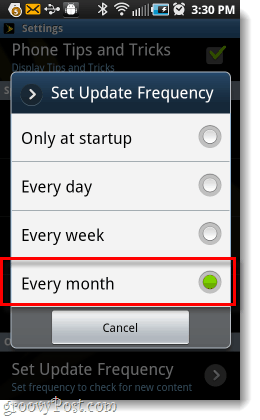Lag en avslutningsknapp for Windows 8 eller 7 som kan avbrytes
Microsoft Vinduer Windows 8 / / March 17, 2020
Hvis du trenger en rask måte å slå av Windows på, gjør en snarvei susen. Denne legger også til en abort-knapp for tilfelle du noen gang ved et uhell starter en avstenging.
Etter å ha lagt merke til det Windows 8 har ikke en stasjonær knapp for skrivebordet, Bestemte jeg meg for å lage mine egne. Vi har viste deg dette før, men som en ekstra bonus tenkte jeg at det ville være fint å ha en knapp som avslutter avstengningen i tilfelle den noen gang ble trykket på et uhell. Du kan lage dine egne ved å følge disse instruksjonene eller bare laste ned et ferdiglagd sett nederst.
Høyreklikk på skrivebordet og velg Ny > snarvei.
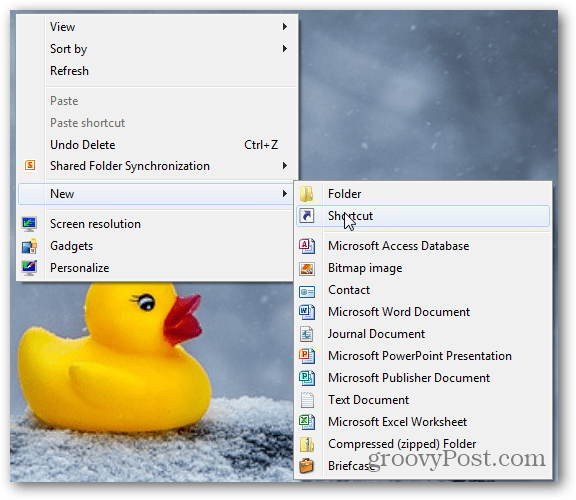
Skriv inn posisjonsboksen:
% SystemRoot% \ System32 \ shutdown.exe / s
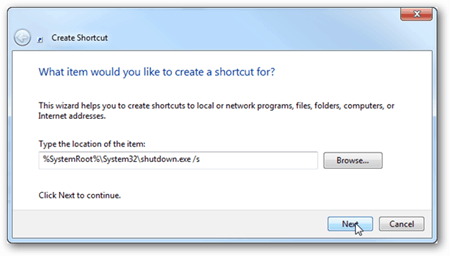
Gi snarveien “Slå av” eller hva du vil.
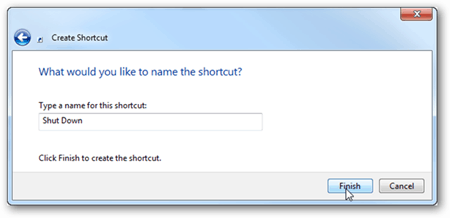
Høyreklikk på den nye snarveien og velg Egenskaper.
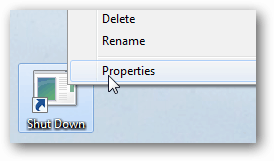
Klikk på "Endre ikon ..." -knappen på snarveien.
Som standard skal den være i følgende katalog:
% Systemroot% \ system32 \ Shell32.dll
Hvis den ikke er der, bare lim inn ovennevnte på topplinjen. Velg det røde Slå av-ikonet, og klikk OK, og klikk deretter OK igjen for å gå ut av egenskapsvinduet.
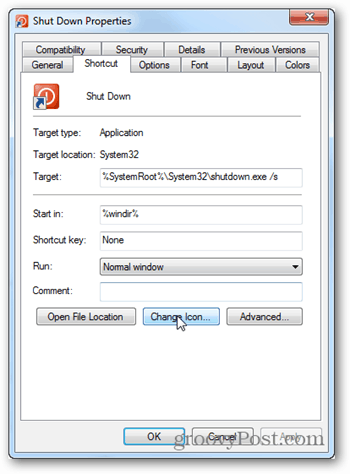
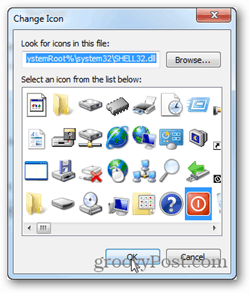
Nå har du en avstengningsknapp på skrivebordet.
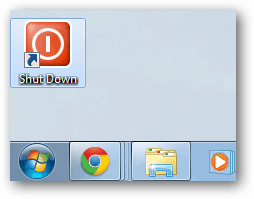
For å gjøre avbryt-knappen vil vi bare gjenta prosessen ovenfor, men i stedet peke snarveien til:
% SystemRoot% \ System32 \ shutdown.exe / a
Snarveisikonet finner du i samme katalog som før:
% Systemroot% \ system32 \ Shell32.dll
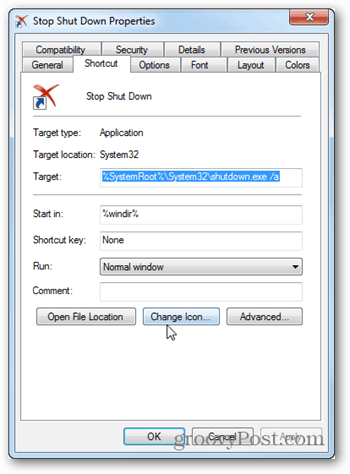
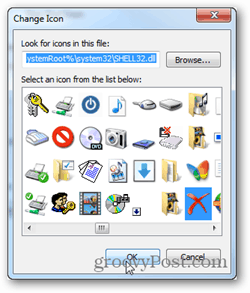
Ferdig!
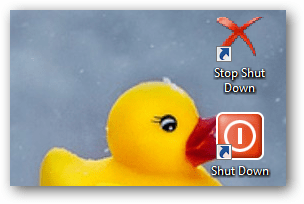
Hvis du heller vil hoppe over alle trinnene ovenfor og bare laste ned snarveisettet, den er tilgjengelig her. Bare trekk den ut og plasser den hvor du vil.